استفاده از SSL جهت امنیت سرویس WSUS در Windows Server 2016
در آموزش قبلی از سری WSUS در ویندوز سرور ۲۰۱۶ ، نصب نقش Windows Server Update Services آموزش داده شد. اگر یادتان باشد زمانی که Role مربوط به آن را جهت نصب انتخاب می کنیم در مرحله بعد توضیحاتی مطابق تصویر زیر نمایش داده می شد. در این پنجره علاوه بر توضیح نقش WSUS یادآوری می شود که برای استفاده صحیح و ایمن از این Role می بایستی ارتباطات بین سرور ها و بین سرور با کلاینت به صورت SSL باشد.
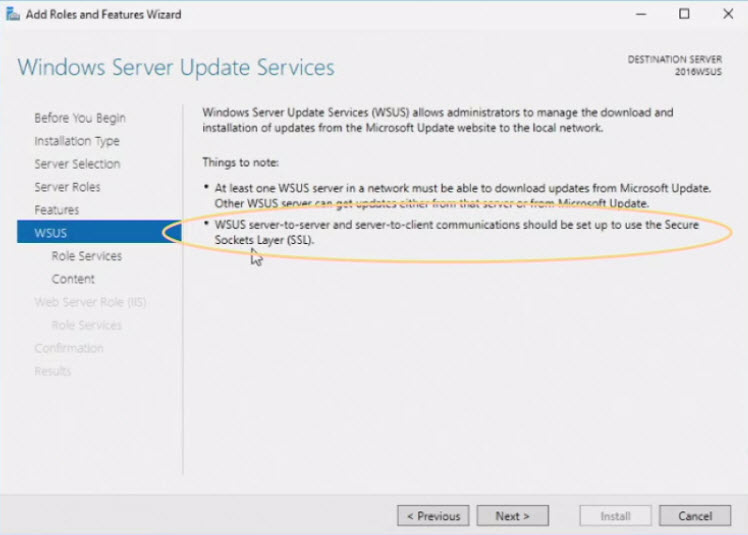
به همین منظور نیاز است که پس از نصب نقش Windows Server Update Services ، تنظیمات استفاده از گواهینامه های SSL صورت پذیرد. حتما می دانید که گواهینامه های امنیتی به دو صورت قابل تهیه هستند. راه اول خرید آن ها از Certificate Authority ها است و راه حل دوم ، ایجاد گواهینامه توسط خودمان است. که البته در صورتی که تعداد کاربران بیرون از شبکه سازمان شما زیاد باشند راه دوم توصیه نمی شود.
بنابراین قبل از اینکه بخواهیم از سرویس WSUS در شبکه سازمان بهره ببریم لازم است که یک گواهینامه امنیتی با روش های ذکر شده تهیه نماییم. اگر ترجیح می دهید که گواهینامه امنیتی را خودتان تولید نمایید و هزینه ای نپردازید می توانید مقاله آموزش ایجاد Self-Signed Certificate را در وب سایت تک تیک مطالعه کنید.
Import Certificate
جهت تنظیمات امنیتی و استفاده از Certificate بر روی سرور WSUS مراحل زیر را دنبال نمایید.
ابتدا وارد کنسول مدیریتی IIS یا Internet Information Services شوید. بر روی نام سرور در ستون Connections و سپس در ستون وسط بر روی Server Certificate دبل کلیک نمایید.
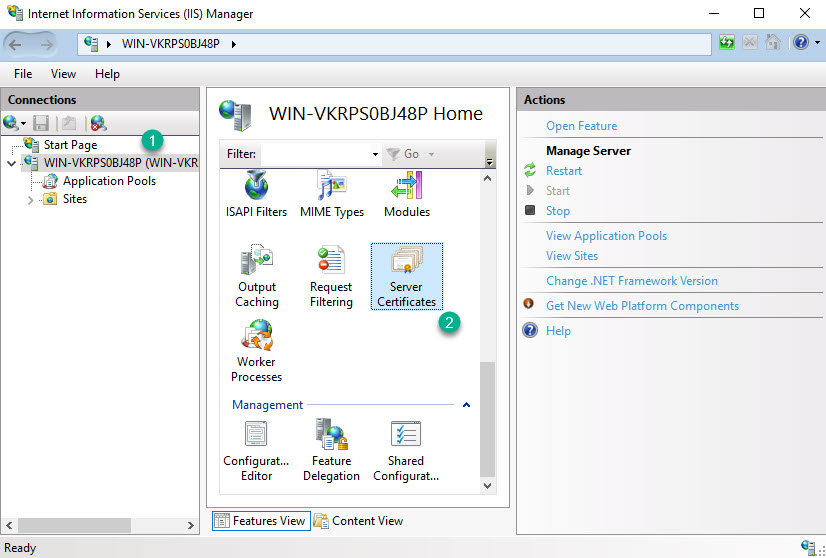
از منوی سمت راست گزینه Import را انتخاب کنید.
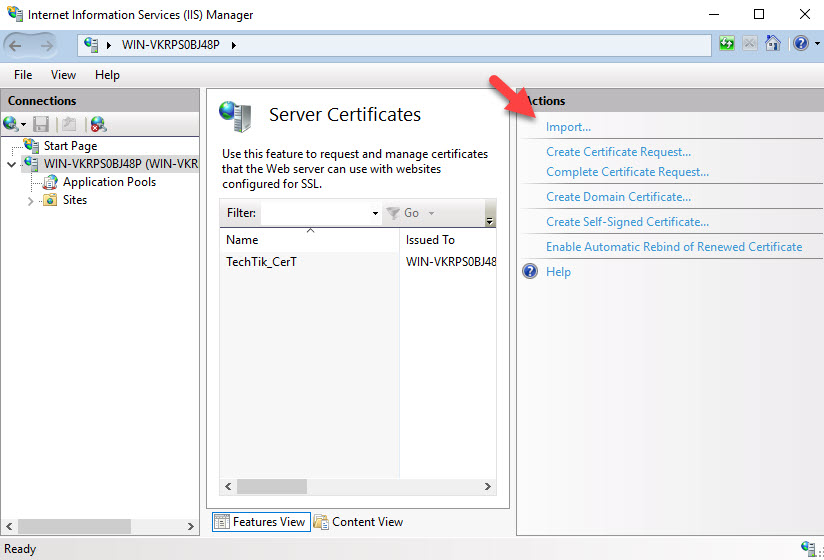
در فیلد Certificate File آدرس فایل گواهینامه را که از قبل تهیه کرده اید وارد نمایید. اگر گواهینامه امنیتی شما دارای پسورد است کلمه عبور آن را وارد بر روی Ok کلیک کنید.
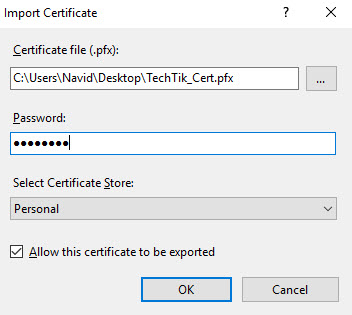
در این مرحله باید گواهینامه امنیتی به سایت WSUS بایند ( Bind ) شود. از ستون سمت چپ Sites و سپس WSUS Administration را دبل کلیک کنید.
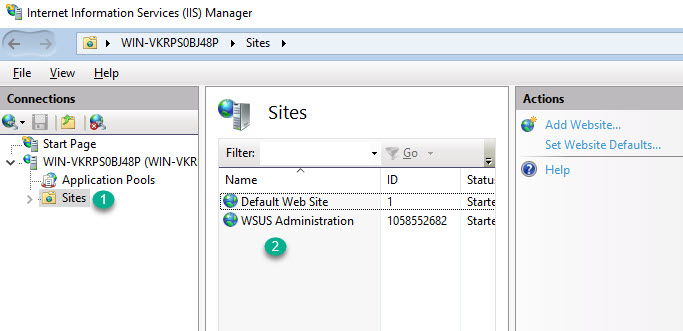
در ستون Actions گزینه Bindings را انتخاب نمایید.
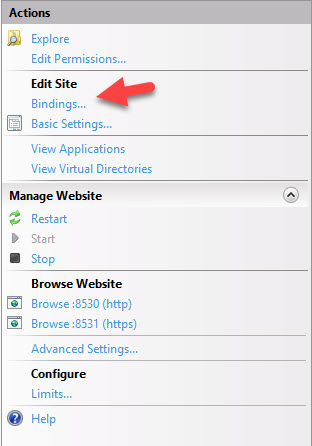
بر روی Https و سپس دکمه Edit کلیک کنید.
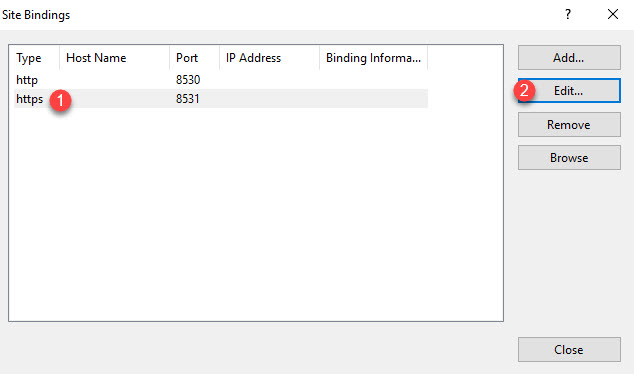
در پنجره Edit Site Binding گواهینامه Import شده را از فیلد SSL Certificate برگزینید. سپس Ok را جهت بستن پنجره کلیک نمایید.
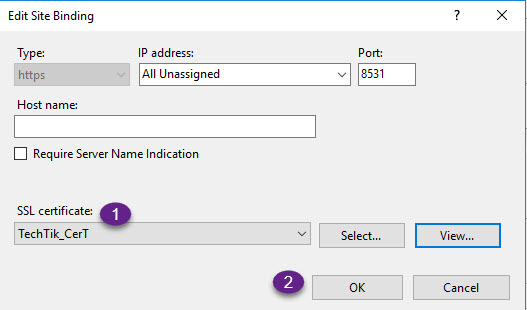
آخرین تنظیماتی که برای استفاده از SSL در سرور WSUS باید انجام شود این است که در همان منوی تنظیمات WSUS Administration Home گزینه SSL Settings را باز نمایید.
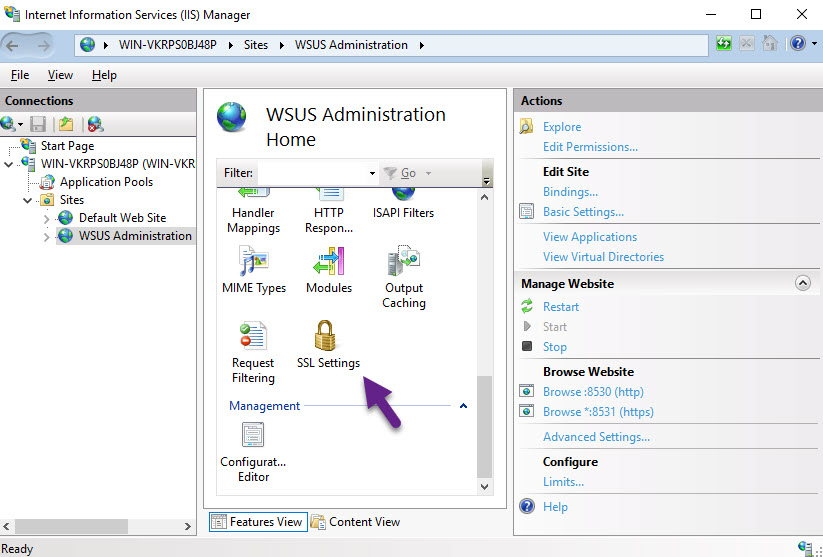
Require SSL را فعال نمایید و بر روی Apply کلیک کنید.
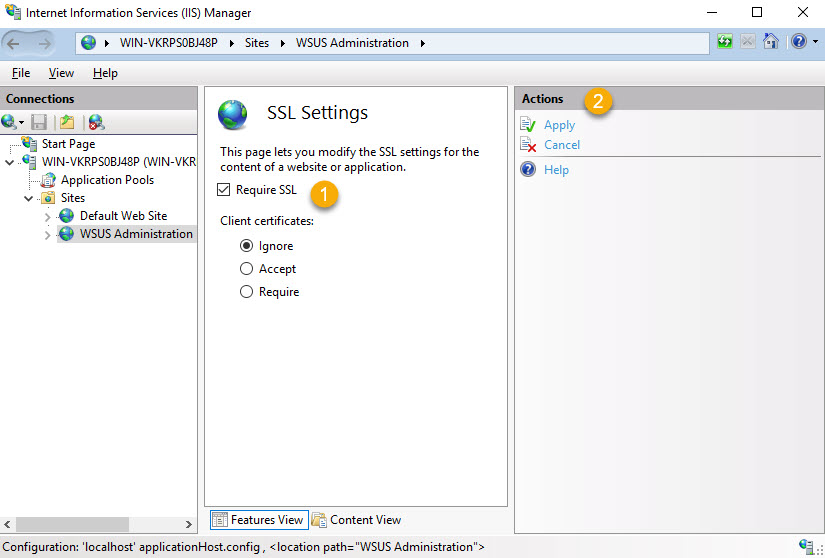
در نهایت با پیغام The changes have been successfully saved مواجه می شوید و تنظیمات استفاده WSUS از ارتباط امن به کمک گواهینامه SSL صورت پذیرفته است.
لطفا اگر این مطلب برای شما مفید است آن را با دوستان تان به اشتراک بگذارید. همچنین منتظر آموزش های تکمیلی وب سایت تک تیک درباره سرویس Windows Server Update Services بمانید. 😉